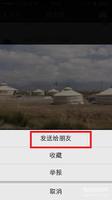为iPhone XS/XS Max导入通讯录的详细教程
打电话、发短信可以说是手机的基础功能了,有些小伙伴已经入手了iPhone XS/XS Max,但是不清楚如何快速导入联系人,那就来看看这个教程吧。
一、导入SIM卡中的通讯录信息:
如果您的通讯录信息有保存在SIM卡中,您可以在新iPhone中插入SIM卡后,直接进行导入。
打开设备中的【设置】,在设置列表中找到【通讯录】选项,点击进入。
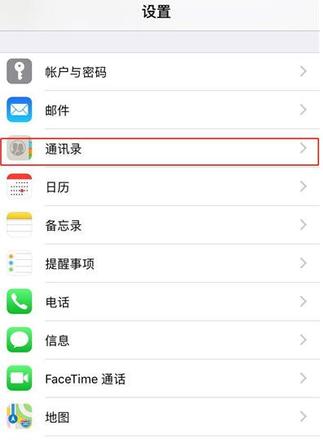
找到“导入SIM卡通讯录”选项,点击即可导入。
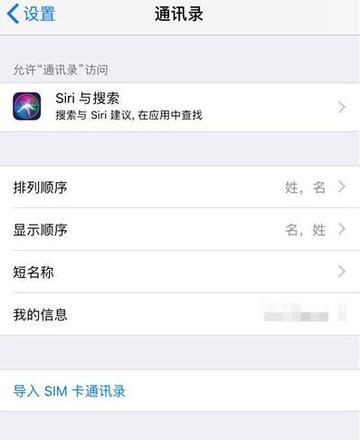
二、如果您之前的使用设备也是苹果手机,可以直接使用iCloud同步通讯录:
请先在原来的旧iPhone上打开iCloud服务,您可以在手机设置中找到iCloud服务,点击进入。如果您还没有登录Apple ID,请进行登录。
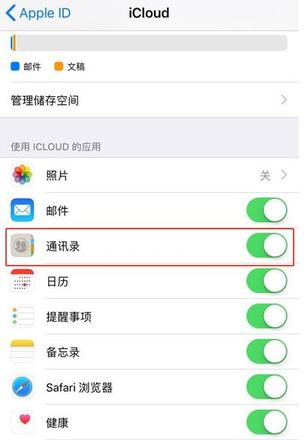
在您登录成功以后,系统会自动同步当前手机中的通讯录。
然后您可以打开新iPhone中的设置,用同样的Apple ID来登录 iCloud 服务,稍等片刻之后即可同步通讯录信息。
提示:考虑到安全性,建议您使用自己本人的Apple ID进行登录。
三、使用爱思助手导入通讯录:
如果您的通讯录信息已经导出保存到个人电脑中,您可以使用爱思助手工具导入通讯录到iOS设备。
请将iPhone连接到电脑,打开爱思助手工具,在【我的设备】中点击【恢复】,选择您需要导入的通讯录即可。(注意:爱思助手目前支持Vcard、CSV和爱思格式的恢复和导入。)
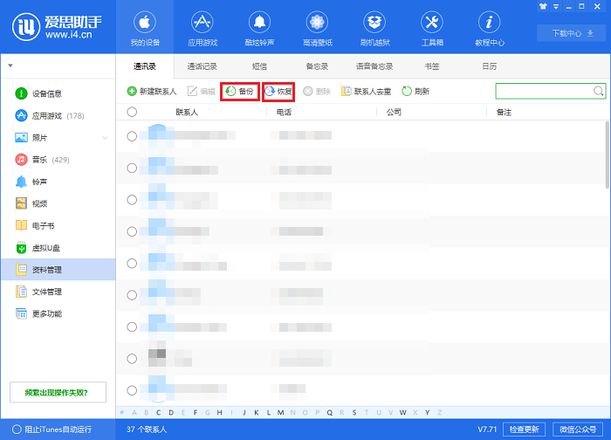
以上是 为iPhone XS/XS Max导入通讯录的详细教程 的全部内容, 来源链接: utcz.com/dzbk/597619.html